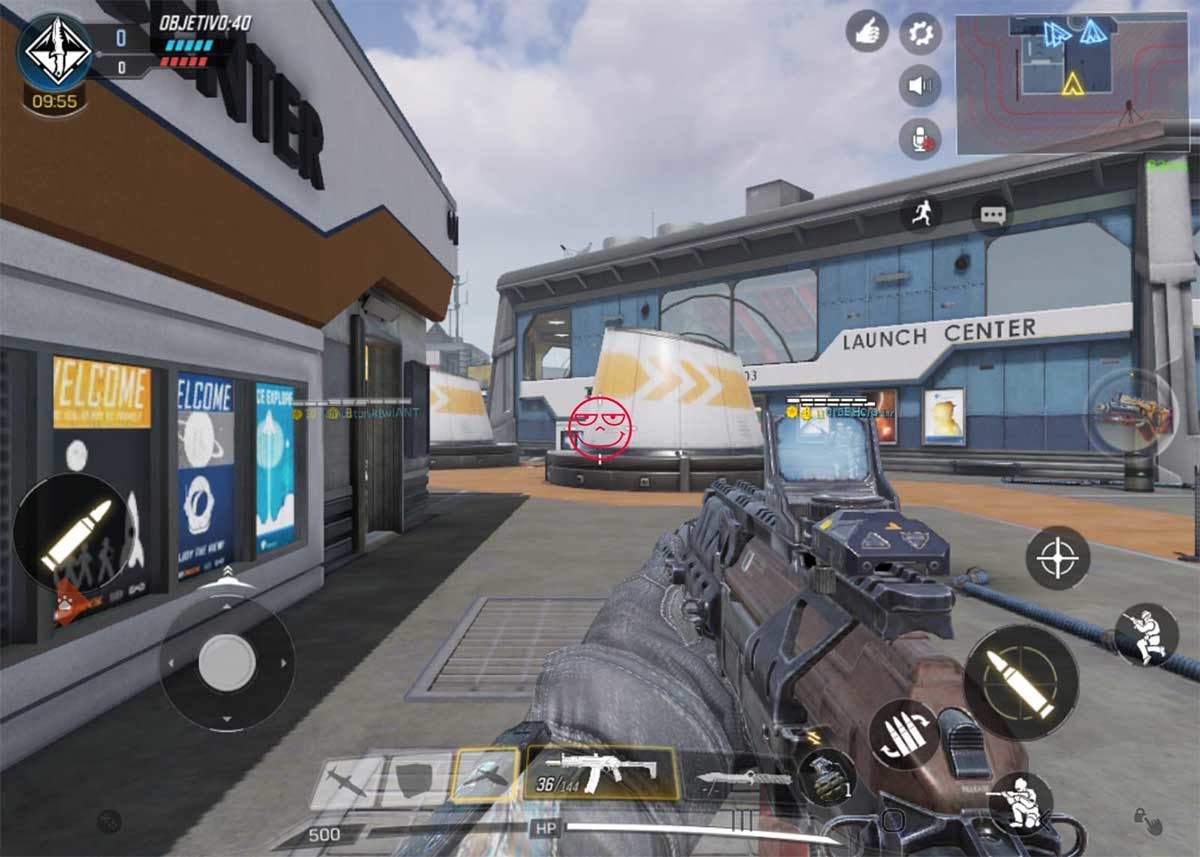
Ahora que ya sabes cómo sacarle el máximo partido a Call of Duty Mobile en tu móvil, evitando el lag y los tirones, te contamos cómo personalizar aun más la experiencia de juego. Un pequeño gran detalle que puedes utilizar para fardar delante de amigos o para ayudarte a apuntar mejor en tu búsqueda de headshots. Y sí, hablamos de la retícula o el punto de mira. Un elemento que COD Mobile no nos deja cambiar a priori, pero que podemos modificar con Bigfoot.
Esta herramienta permite sumar añadidos a diferentes juegos del momento. Cuenta con elementos como guías y ayudas para unos, y cuestiones de personalización, como es el caso de COD Mobile, para otros. Es por ello que podemos cambiar la retícula, escogiendo diferentes patrones y colores para que nuestras partidas sean más cómodas o más chulas. Y es que ¿no te gustaría que tus partidas grabadas y compartidas en redes sociales tuvieran una retícula que se identifique contigo? Pues así puedes hacerlo.
Guía paso a paso
- Lo primero de todo es descargar la aplicación Bigfoot. Es una aplicación como cualquier otra, con la salvedad de funcionar por encima de estas para añadir contenidos útiles. Está disponible en Google Play Store de manera gratuita.
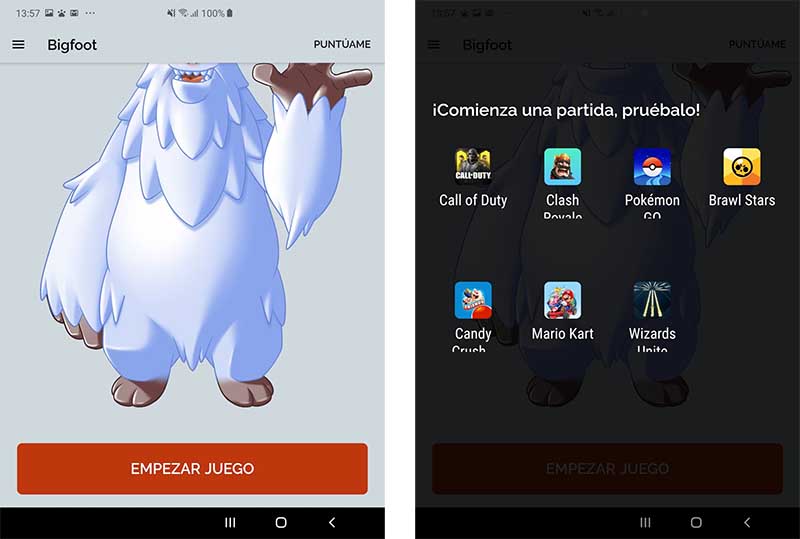
- Una vez instalada deberás dar ciertos permisos a Bigfoot sobre tu terminal y otras aplicaciones. Y es que, que unas aplicaciones “manden” sobre otras requieren de permisos de funcionamiento. Sobre todo por cuestiones de seguridad. Así que sé consciente de esto antes de seguir con el siguiente paso. Si tienes dudas o quieres evitar problemas de seguridad, no des permisos a Bigfoot. Si quieres poner la retícula personalizada en COD Mobile, sigue los pasos y confirma las acciones que se te plantean en pantalla.
- Por supuesto, el siguiente paso es contar con Call Of Duty Mobile instalado en nuestro móvil. Si aún no lo tienes pásate por Google Play Store y descárgalo. Ten en cuenta que para poder usar las cualidades de Bigfoot tendrás que iniciar la partida desde esta aplicación, y no desde el juego en sí.
- Así que el siguiente paso es entrar en Bigfoot y pulsar sobre Empezar juego. Entre la colección disponible selecciona Call of Duty para que empiece la partida.
- En este momento verás que un icono de Bigfoot aparece en el lateral de la pantalla. Es el menú desplegable desde el que poder añadir cuestiones como el puntero o retícula. Puedes desplazarlo a cualquier lugar de la pantalla para que no estorbe. Pero lo que interesa ahora es que lo pulses para abrir las opciones disponibles.
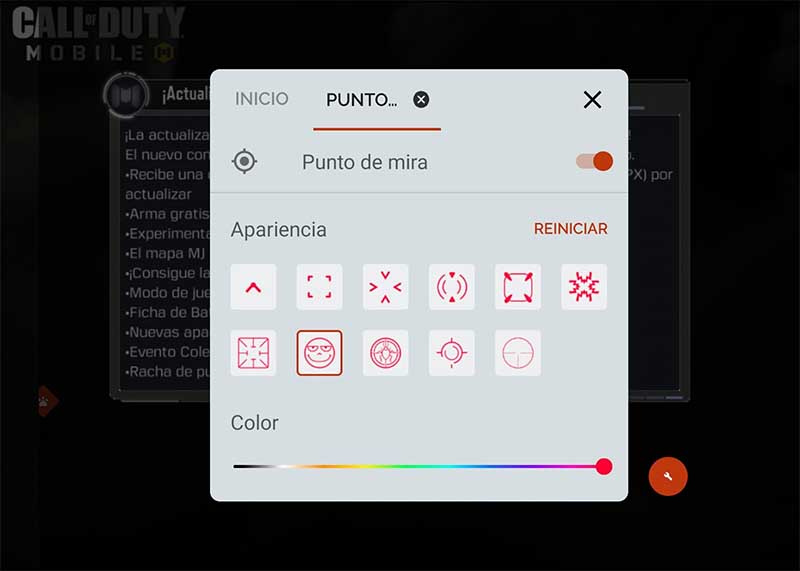
- De momento Bifgoot no cuenta con muchos añadidos, así que al desplegarlo solo encontrarás Punto de mira como herramienta principal. Pulsa para encontrar el menú con todos los detalles.
- En este menú verás toda clase de retículas de armas. Desde sencillos cuadrados y triángulos hasta complejos símbolos o incluso un smiley. Lo interesante es que, además de la forma, puedes elegir el color, y también el tamaño. Para ello usa los controles en forma de barras de la parte inferior de este menú desplegable. Y listo.
- Cuando entres en cualquier partida verás el punto central de tu arma con el icono, el color y el tamaño escogido en el menú de BigFoot.
De momento echamos en falta poder personalizar estas retículas con nuestros propios dibujos. Pero es un añadido interesante si quieres destacar en tus partidas sobre el resto. Recuerda que no hace falta desinstalar Bigfoot para quitar este punto de mira. Puedes desplegar de nuevo el botón flotante de la aplicación, entrar en el menú Punto de mira y desactivarlo. Con ello conseguirás que desaparezca de Call of Duty Mobila al instante.





Una respuesta a “Cómo personalizar el punto de mira en tus partidas de Call Of Duty Mobile”
Lo instalé y no salen las miras que según trae tengo un honor 9x